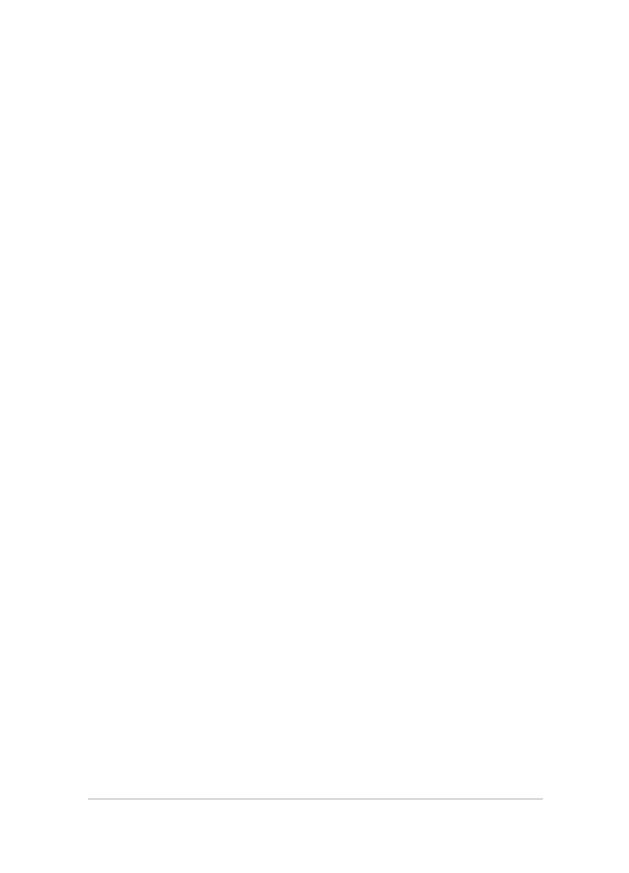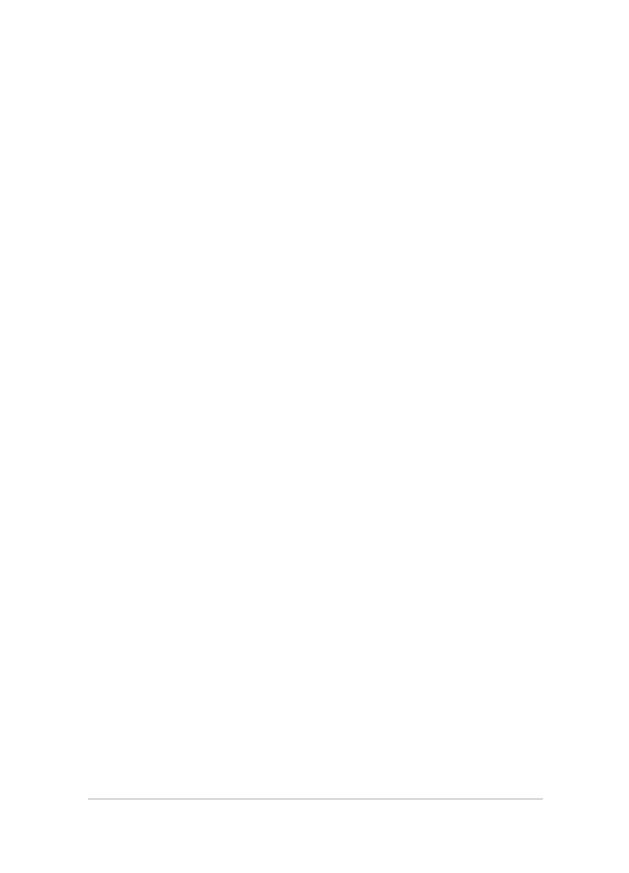
ノートパソコン ユーザーマニュアル
3
もくじ
本マニュアルについて ............................................................................................ 7
このマニュアルの表記について ........................................................................8
アイコン ......................................................................................................................8
表記 ...............................................................................................................................8
安全上の注意 ............................................................................................................9
ノートパソコンを使用する .................................................................................9
ノートパソコンのお手入れ .................................................................................10
廃棄・リサイクルについて .................................................................................11
Chapter 1: ハードウェアのセットアップ
製品の概要 ................................................................................................................. 14
前面 ...............................................................................................................................14
底面 ...............................................................................................................................17
右側 ...............................................................................................................................18
左側 ...............................................................................................................................20
Chapter 2: ノートパソコンを使用する
使用の手引き .............................................................................................................22
ノートパソコンの充電 ..........................................................................................22
ディスプレイパネルを持ち上げる ...................................................................24
電源ボタンを押す ...................................................................................................24
タッチパッドの 操 作 .................................................................................................25
タッチパッドでポインターを移動する ..........................................................25
キーボード を 使 用する ........................................................................................... 31
ホットキー .................................................................................................................31
Windows® キー ........................................................................................................32
Chapter 3: Windows® 8.1環境で使用する
初めて使 用する .........................................................................................................34
Windows®UI .............................................................................................................. 35
スタート画面 ............................................................................................................35
ホットスポット ........................................................................................................36
スタートボタン ........................................................................................................39
スタート画面をカスタマイズする ...................................................................41